Créer un groupe dans l’outil Conversations
Objectif
Pour créer un groupe auquel envoyer des messages dans l'outil Conversations de Procore.
Contexte
Lorsque vous créez un groupe dans l'outil Conversations , vous créez une conversation de groupe qui vous permet d'envoyer un message à un membre de l'équipe désigné en même temps. Ces messages de groupe peuvent être consultés et répondus par les membres de l'équipe dans la section Groupes de l'outil Conversations , organisés par projet.
Éléments à considérer
- Permissions d'utilisateur requises:
- Utilisateur Procore avec le privilège « Créer et gérer un groupe ». Voir Configurer l'accès et les paramètres de l'outil Conversations .
Cette permission peut être définie sur « Administrateurs », « Employés internes » ou « Tout le monde » :- Si « Administrateurs » est sélectionné, vous avez besoin de permissions de niveau « Admin » pour l'outil Répertoire au niveau du projet ou de la compagnie.
- Si « Employés internes » est sélectionné, vous devez être marqué comme un employé interne. Voir Comment ajouter quelqu’un en tant qu’employé de ma compagnie ?
- Si « Tout le monde » est sélectionné, vous devez être membre du répertoire de la compagnie.
- Utilisateur Procore avec le privilège « Créer et gérer un groupe ». Voir Configurer l'accès et les paramètres de l'outil Conversations .
- Informations complémentaires:
- Vous êtes automatiquement ajouté à un groupe que vous créez.
- Si l'outil Conversations est configuré pour autoriser uniquement les « administrateurs » à créer et à gérer des groupes, nous vous recommandons de conserver au moins un administrateur dans un groupe afin qu'il puisse être géré. Les utilisateurs Admin sont affichés avec
(Admin)après leur nom dans la liste de sélection des utilisateurs.
Étapes
- Accédez à l'outil Conversations (cliquez sur l'outil Conversations
 dans le menu supérieur de Procore).
dans le menu supérieur de Procore). - Dans la section « Groupes », cliquez sur le bouton Créer
 icône.
icône.
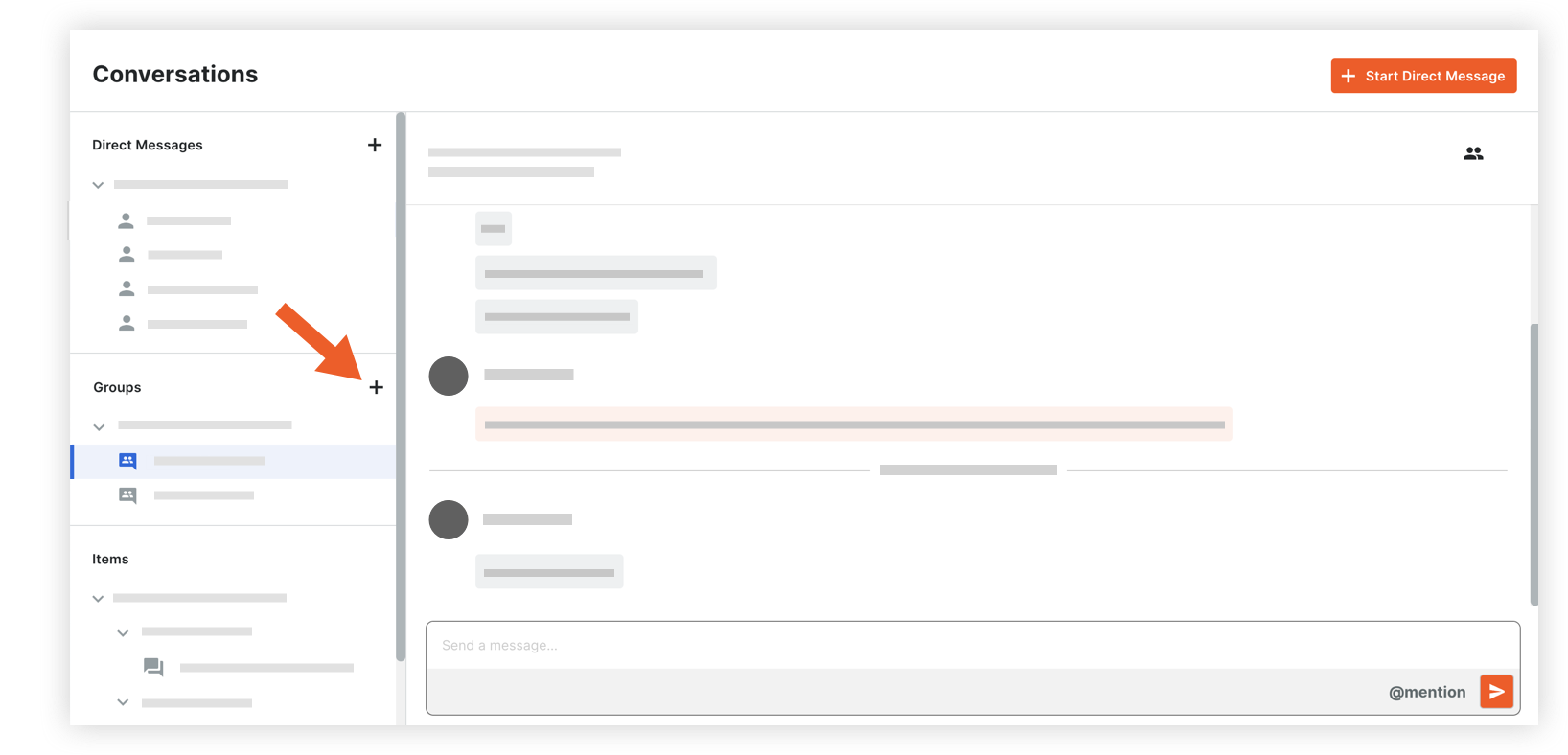
- Complétez les informations suivantes :
- Projet: Cliquez sur le menu déroulant et sélectionnez le projet pour lequel vous souhaitez créer un groupe.
- Nom du groupe: Entrez un nom pour le groupe (comme le nom d'un métier).
- Membres de l’équipe: Sélectionnez les personnes que vous souhaitez ajouter au groupe. Si votre projet comporte des groupes de distribution, vous pouvez en sélectionner un pour ajouter automatiquement tous les membres de ce groupe au message. Voir Ajouter un groupe de distribution au Répertoire du projet.
- Un maximum de 100 membres peut être ajouté.
- Cliquez sur Créer.
Le nouveau groupe apparaît automatiquement sous son nom de projet dans la section Groupe.